7 modi per risolvere l'arresto lento di Windows 10
Pubblicato: 2017-06-15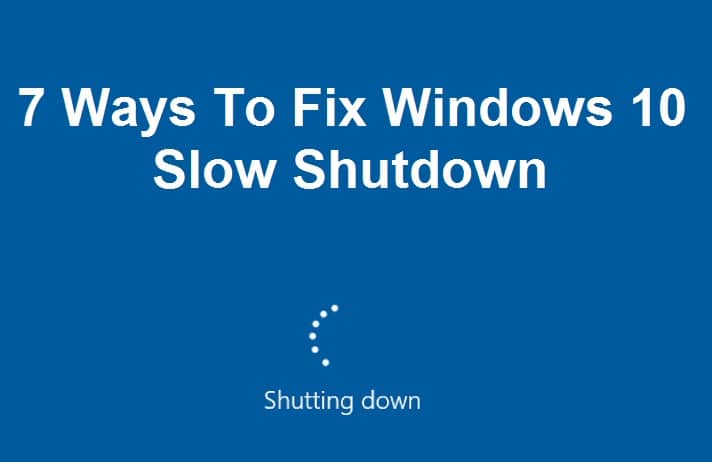
7 modi per risolvere lo spegnimento lento di Windows 10: gli utenti segnalano un nuovo problema con Windows 10 in cui è necessario molto tempo per spegnersi completamente. Anche se lo schermo si spegne istantaneamente, il loro hardware continua a funzionare poiché il LED sul pulsante di accensione rimane acceso per alcuni minuti prima di spegnersi. Bene, se ci vogliono solo pochi secondi, è normale, ma gli utenti devono affrontare questo problema in cui sono necessari 10-15 minuti per uno spegnimento completo. La causa principale di questo errore sembra essere file o driver di Windows danneggiati che non consentono l'arresto completo di Windows.
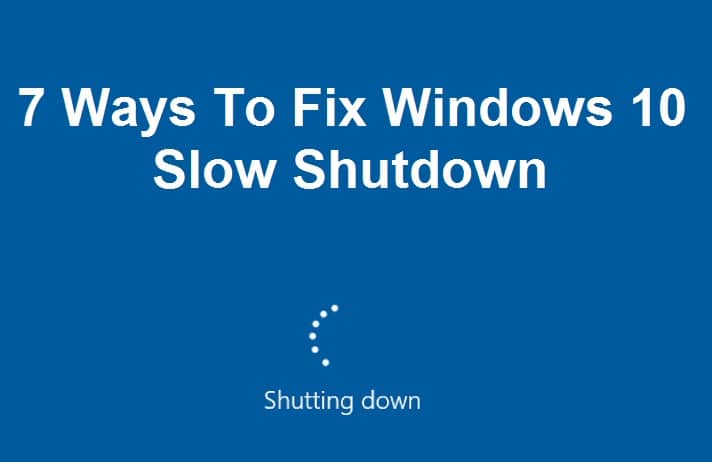
Pochi utenti sono così infastiditi da spegnere manualmente il proprio PC, il che non è raccomandato in quanto può danneggiare l'hardware del PC. Bene, ho capito, è abbastanza fastidioso aspettare 15 minuti per spegnere il PC e, francamente, questo frustrerà chiunque. Ma per fortuna, ci sono alcuni metodi con cui questo problema può essere risolto in pochissimo tempo, quindi senza perdere tempo, vediamo come risolvere il problema di arresto lento di Windows 10.
Contenuti
- 7 modi per risolvere l'arresto lento di Windows 10
- Metodo 1: eseguire System File Checker (SFC) e Check Disk (CHKDSK)
- Metodo 2: eseguire DISM (gestione e manutenzione delle immagini di distribuzione)
- Metodo 3: esegui CCleaner e Malwarebytes
- Metodo 4: eseguire la manutenzione del sistema
- Metodo 5: eseguire un avvio pulito
- Metodo 6: eseguire lo strumento di risoluzione dei problemi di alimentazione
- Metodo 7: correzione del registro
7 modi per risolvere l'arresto lento di Windows 10
Assicurati di creare un punto di ripristino nel caso qualcosa vada storto.
Metodo 1: eseguire System File Checker (SFC) e Check Disk (CHKDSK)
1.Premere il tasto Windows + X, quindi fare clic su Prompt dei comandi (amministratore).
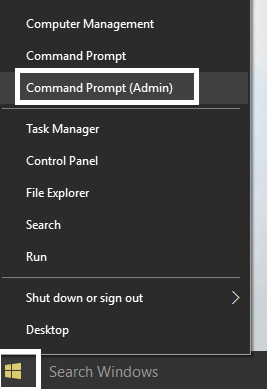
2. Ora digita quanto segue nel cmd e premi invio:
Sfc /scannow sfc /scannow /offbootdir=c:\ /offwindir=c:\windows
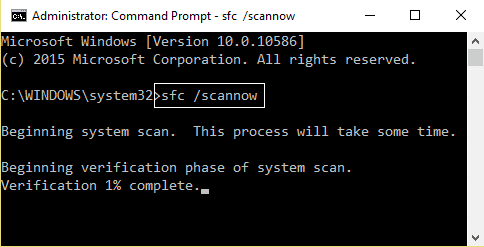
3.Attendere il completamento del processo sopra e una volta terminato riavviare il PC.
4. Successivamente, esegui CHKDSK da qui Correggi gli errori del file system con Check Disk Utility (CHKDSK).
5.Lascia che il processo di cui sopra sia completato e riavvia nuovamente il PC per salvare le modifiche.
Metodo 2: eseguire DISM (gestione e manutenzione delle immagini di distribuzione)
1.Premere il tasto Windows + X, quindi selezionare Prompt dei comandi (amministratore).
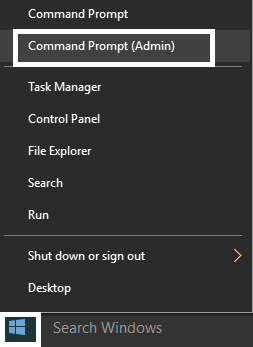
2. Immettere il seguente comando in cmd e premere invio:
Importante: quando si DISM è necessario disporre del supporto di installazione di Windows pronto.
DISM.exe /Online /Cleanup-Image /RestoreHealth /Source:C:\RepairSource\Windows /LimitAccess
Nota: sostituisci C:\RepairSource\Windows con la posizione dell'origine della riparazione
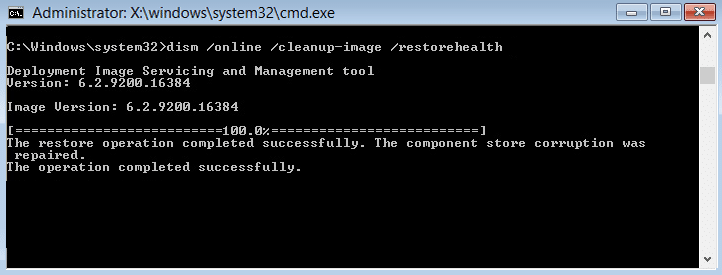
2.Premere Invio per eseguire il comando precedente e attendere il completamento del processo, in genere sono necessari 15-20 minuti.
NOTA: se il comando precedente non funziona, provare quanto segue: Dism /Image:C:\offline /Cleanup-Image /RestoreHealth /Source:c:\test\mount\windows Dism /Online /Cleanup-Image /RestoreHealth /Source:c:\test\mount\windows /LimitAccess
3.Dopo il processo DISM, se completo, digita quanto segue nel cmd e premi Invio: sfc /scannow
4.Lascia che il Controllo file di sistema venga eseguito e, una volta completato, riavvia il PC. Verifica se il problema di arresto lento di Windows 10 è stato risolto o meno.
Metodo 3: esegui CCleaner e Malwarebytes
Esegui una scansione antivirus completa per assicurarti che il tuo computer sia sicuro. Oltre a questo, esegui CCleaner e Malwarebytes Anti-malware.
1.Scarica e installa CCleaner e Malwarebytes.
2. Esegui Malwarebytes e lascia che esegua la scansione del tuo sistema alla ricerca di file dannosi.
3.Se viene rilevato malware, lo rimuoverà automaticamente.
4.Ora esegui CCleaner e nella sezione "Cleaner", sotto la scheda Windows, ti suggeriamo di controllare le seguenti selezioni da pulire:
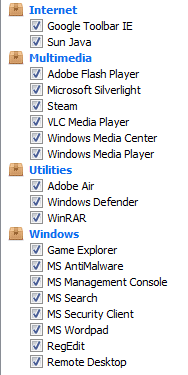
5. Dopo aver verificato che i punti corretti siano stati selezionati, fai semplicemente clic su Esegui Cleaner e lascia che CCleaner faccia il suo corso.

6.Per pulire ulteriormente il tuo sistema, seleziona la scheda Registro e assicurati che siano selezionati:
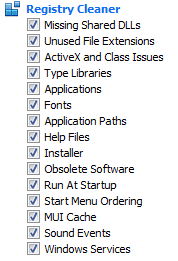
7.Selezionare Cerca problemi e consentire a CCleaner di eseguire la scansione, quindi fare clic su Risolvi problemi selezionati.
8.Quando CCleaner chiede " Vuoi eseguire il backup delle modifiche al registro? ” seleziona Sì.
9.Una volta completato il backup, selezionare Risolvi tutti i problemi selezionati.
10.Riavvia il PC per salvare le modifiche. Ciò risolverebbe l'arresto lento di Windows 10 , ma in caso contrario si passa al metodo successivo.
Metodo 4: eseguire la manutenzione del sistema
1.Digitare Manutenzione nella barra di ricerca di Windows e fare clic su “ Sicurezza e manutenzione. “
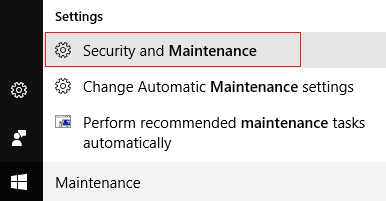
2.Espandi la sezione Manutenzione e fai clic su Avvia manutenzione.
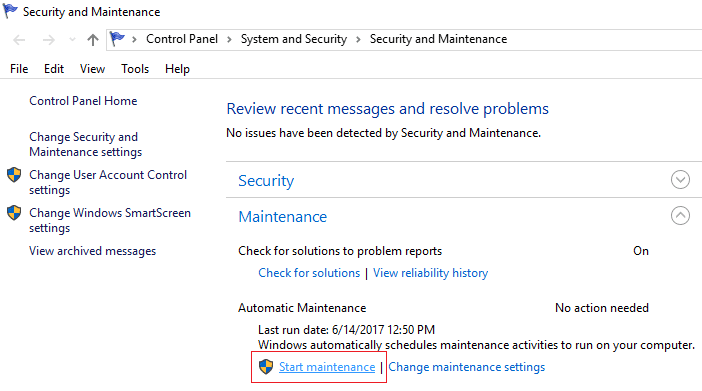
3.Lascia che System Maintenance venga eseguito e riavviato al termine del processo.
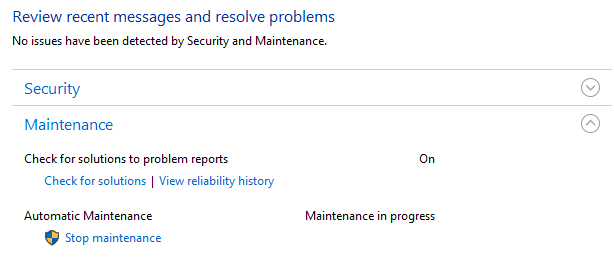
Metodo 5: eseguire un avvio pulito
A volte il software di terze parti può entrare in conflitto con Windows Store e, pertanto, non dovresti essere in grado di installare alcuna app da Windows App Store. Per risolvere Windows 10 Slow Shutdown , è necessario eseguire un avvio pulito nel PC e diagnosticare il problema passo dopo passo.
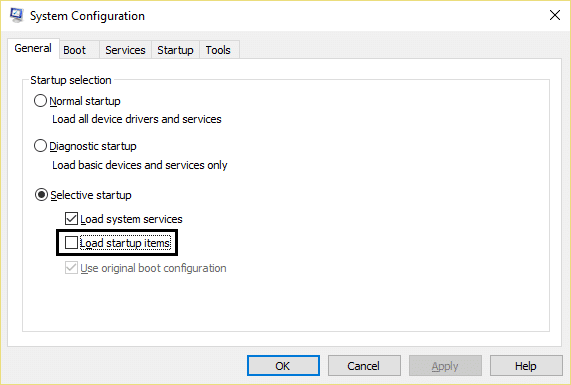
Metodo 6: eseguire lo strumento di risoluzione dei problemi di alimentazione
1.Digita "risoluzione dei problemi" nella barra di ricerca di Windows e fai clic su Risoluzione dei problemi.
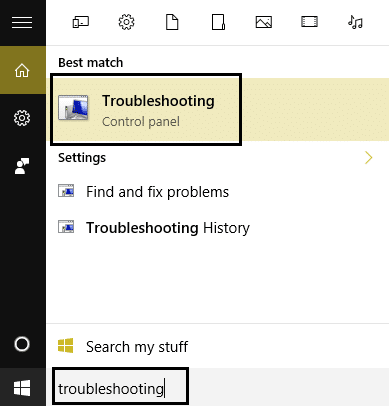
2. Successivamente, dal riquadro della finestra di sinistra, selezionare Visualizza tutto.
3.Quindi dall'elenco Risoluzione dei problemi del computer selezionare Alimentazione.
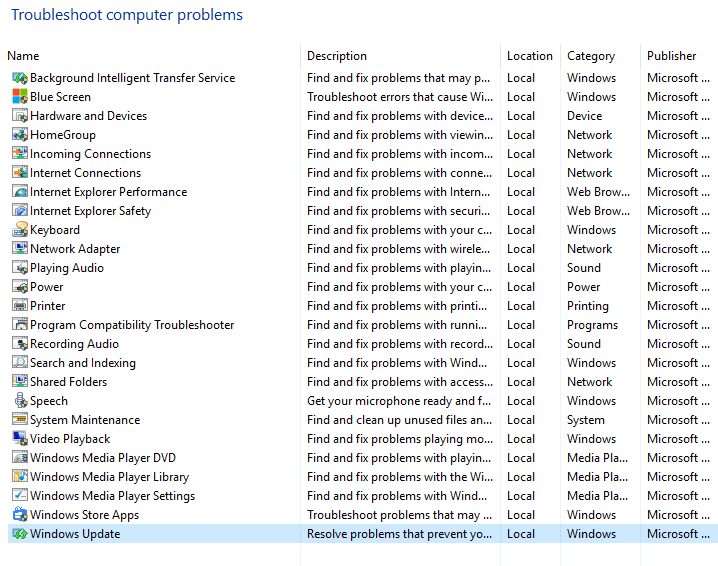
4.Seguire le istruzioni sullo schermo e avviare la risoluzione dei problemi di alimentazione.
5. Riavvia il PC al termine del processo e controlla se il problema di spegnimento lento di Windows 10 è stato risolto o meno.
Metodo 7: correzione del registro
1.Premere il tasto Windows + R quindi digitare " regedit " (senza virgolette) e premere Invio.

2. Passare alla seguente chiave di registro:
Computer\HKEY_LOCAL_MACHINE\SYSTEM\CurrentControlSet\Control
3.Assicurati di aver evidenziato Control nel riquadro di sinistra, quindi cerca WaitToKillServiceTimeout nel riquadro di destra della finestra.
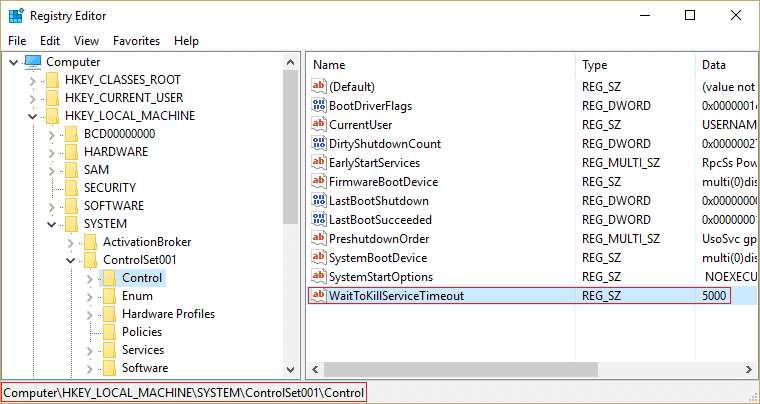
4.Se non hai trovato il valore, fai clic con il pulsante destro del mouse in un'area vuota sul lato destro della finestra del registro e fai clic su Nuovo > Valore stringa.
5. Denominare questa stringa come WaitToKillServiceTimeout e quindi fare doppio clic su di essa.
6.Se hai creato o se hai già la stringa WaitToKillServiceTimeout , fai doppio clic su di essa e cambia il suo valore tra 1000 e 20000 che corrisponde al valore tra 1 e 20 secondi in successione.
Nota: non salvare questo valore troppo basso che porterebbe i programmi all'uscita senza salvare le modifiche.
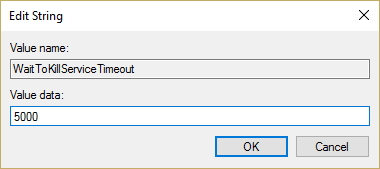
7.Fare clic su OK e chiudere tutto. Riavvia il PC salva le modifiche e poi controlla di nuovo se il problema è stato risolto o meno.
Raccomandato per te:
- Correggi gli errori della schermata blu REGISTRY_ERROR
- Come risolvere Windows 10 che non utilizza la RAM completa
- Correzione di Internet Explorer ha smesso di funzionare a causa di iertutil.dll
- Correggi l'errore di danneggiamento del database di Windows Update
Ecco fatto, hai risolto con successo il problema di arresto lento di Windows 10, ma se hai ancora domande su questo post, sentiti libero di chiederle nella sezione dei commenti.
